Imaginez le scénario suivant : vous avez travaillé dur pour organiser tous vos dossiers les plus importants. Vous avez un disque dur fiable. Vous avez créé des partitions. Vous avez correctement stocké toutes vos données critiques dans les bons dossiers et sous-dossiers. Puis, au bout d'un certain temps, vous connectez votre disque dur à votre PC pour accéder à une partition et voilà qu'elle a disparu.
Peut-être que certains des fichiers que vous y conserviez ont disparu. Peut-être que toute la partition a soudainement disparu. Que feriez-vous?
Certaines personnes utilisent Partition Find and Mount, un logiciel spécialisé dans la récupération de partitions supprimées ou perdues. Cependant, la recherche et le montage de partitions sont-ils suffisants ou existe-t-il de meilleures alternatives ? Nous allons le découvrir.
Dans cet article
Vue d'ensemble de la recherche et du montage de partitions
Le logiciel Partition Find and Mount est sur le marché depuis 2007 et s'est distingué comme une solution rapide et efficace pour récupérer les partitions perdues. Il peut analyser votre disque en une fraction de seconde, découvrant rapidement toutes les données accidentellement supprimées ou manquantes de vos partitions.

Sa dernière version, Partition Find and Mount 2.31, est fiable, efficace et conviviale. Malheureusement, il n'est disponible que pour le système d'exploitation Microsoft Windows, et même là, la prise en charge est quelque peu limitée. Pour l'instant, l'assistance n'est disponible que pour :
- Windows 2000
- Windows 2003
- Windows XP
- Windows Vista
- Windows 7
Si vous avez Windows 8, 10 ou 11, macOS, Linux ou un autre système d'exploitation, vous devrez peut-être chercher un autre logiciel de récupération de partition.
Malgré ses limites concernant les systèmes d'exploitation pris en charge, Partition Find and Mount compte encore des milliers d'utilisateurs fidèles. Cela est principalement dû à sa facilité d'utilisation et à ses fonctions rationalisées. Ses capacités les plus remarquables sont les suivantes :
- Trois modes de recherche de partition - analyse intellectuelle rapide, analyse normale et analyse approfondie
- Prise en charge de l'agencement non standard des disques - prise en charge de l'UEFI et d'autres agencements de partitions de disque
- Prise en charge de toutes les versions NTFS et FAT - compatibilité avec de nombreux systèmes de fichiers, notamment FAT12/16/32, NTFS et Ext2FS/Ext3FS
- Création et montage d'images - création de copies miroir de disques entiers et montage de partitions
Ce qui distingue vraiment Partition Find and Mount des solutions similaires, c'est qu'il fonctionne même lorsque vos enregistrements de démarrage, y compris le Master Boot Record (MBR), sont manquants, corrompus ou écrasés.
Options d'analyse pour la recherche et le montage de partitions
Comme nous l'avons mentionné, les trois modes de recherche de partition - analyse intellectuelle rapide, analyse normale et analyse approfondie - figurent parmi les principales caractéristiques de Partition Find and Mount.

L'analyse intellectuelle rapide convient aux disques durs repartitionnés ou aux disques dont le Master Boot Record est endommagé. Le processus commence par une recherche de partitions valides. Dès qu'il s'en aperçoit, il continue à partir de la fin de cette partition. En bref, cette approche permet à l'analyse de trouver le plus grand nombre de partitions possible le plus rapidement possible.
Cette analyse ne devrait pas prendre plus de deux minutes en moyenne.
L'analyse normale est plus détaillée et idéale pour les partitions que vous avez créées à l'aide d'outils de partitionnement standard tels que le Gestionnaire de disques de Windows. Le processus consiste à vérifier chaque zone du disque où les outils courants ont tendance à placer le début d'une partition.
Malheureusement, si l'analyse normale donne d'excellents résultats pour les partitions que vous avez créées à l'aide d'outils de partitionnement standard, elle peut être incapable de trouver les partitions que vous avez créées à l'aide d'outils non standard.
En moyenne, l'analyse normale prend jusqu'à cinq minutes.
Enfin, il y a un examen approfondi. Comme son nom l'indique, il s'agit du type d'analyse le plus complet dans Recherche et montage de partitions. Il passe en revue toutes les sections de votre disque, à la recherche de partitions manquantes. Il fonctionne avec les partitions que vous avez créées à l'aide d'outils de partitionnement standard et non standard, mais le processus est long.
L'analyse approfondie peut facilement durer des heures, et il est dans votre intérêt de ne pas l'interrompre avant qu'elle ne soit terminée. Bien qu'il n'y ait pas de risque inhérent pour vos données si vous interrompez l'analyse, vous devrez la reprendre depuis le début et y consacrer plus de temps que nécessaire.
Capacités de recherche et de montage de cloisons
Quel que soit le mode d'analyse choisi, vous devriez avoir découvert la partition supprimée ou manquante une fois l'analyse terminée. Il est maintenant temps de le monter. Le logiciel Partition Find and Mount rend le montage transparent, de sorte que vous pouvez l'effectuer même si vous êtes un novice en informatique.

Toutes les partitions déjà montées auront une lettre de lecteur visible. En revanche, l'étiquette des partitions non montées indiquera Non monté, comme dans l'exemple ci-dessous.

Il vous suffit de sélectionner une partition non montée et de cliquer sur Monter sous. Vous devrez attribuer une lettre de lecteur à la partition, en vous assurant qu'elle n'est pas identique à une partition déjà montée. Une fois qu'elle a une lettre de lecteur, la partition est facilement accessible via l'Explorateur de fichiers.
Cependant, n'oubliez pas que vous ne pourrez pas écraser ou modifier la partition montée de quelque manière que ce soit. Le logiciel Partition Find and Mount assure la sécurité de vos données en vous empêchant, vous ou votre système, de les écraser accidentellement, de sorte que votre partition sera en lecture seule.
Bien entendu, vous pouvez toujours copier les données de la partition, sauvegarder l'image binaire de la partition ou même créer une image complète du disque et la modifier à votre guise.
Création et utilisation d'images disque dans Recherche et montage de partition
Une fois que vous avez trouvé et monté votre partition perdue, le logiciel Partition Find and Mount vous permet de l'enregistrer sous forme d'image binaire en un seul clic.
En fonction de vos besoins et de vos préférences, vous pouvez enregistrer une image de partition ou créer une image de disque complète. Dans tous les cas, vous pouvez utiliser ces images pour les numériser et les monter, comme vous le feriez avec n'importe quel disque dur.
Si vous souhaitez créer une image, il vous suffit de sélectionner le disque ou la partition en question et de cliquer sur Créer une image dans le coin supérieur droit, comme dans l'image ci-dessous.

Par la suite, si vous souhaitez numériser l'image que vous avez créée, il vous suffit de sélectionner l'image montée et de naviguer vers Ouvrir l'image dans le coin supérieur droit.
Évaluations et commentaires des utilisateurs
Le logiciel Partition Find and Mount bénéficie généralement d'un taux de satisfaction positif de la part des utilisateurs. Voici un aperçu de ce que les utilisateurs en disent.
En ce qui concerne les évaluations spécifiques, Partition Find and Mount est très performant. Il est noté 5/5 par CNET, 4/5 par Update Star, 3,7/5 par soft112 et 3,8/5 par Softpedia.
Le sentiment général est que la plupart des utilisateurs sont satisfaits de la gratuité et de la facilité d'utilisation de Partition Find and Mount. Cependant, la plupart des utilisateurs se plaignent de la lenteur insoutenable de l'analyse approfondie, en particulier pour les disques durs de grande taille.
Avantages et inconvénients de la recherche et du montage de partition
Bien qu'il s'agisse d'une solution fiable, le logiciel Partition Find and Mount présente des avantages et des inconvénients uniques à prendre en compte avant de l'utiliser.
Meilleure alternative - Wondershare Recoverit
Si vous avez besoin d'une solution de récupération de partition plus puissante avec une analyse plus rapide que ce que Partition Find and Mount peut offrir, ou si vous avez besoin d'un outil pour votre Mac, Linux, ou un appareil Windows plus récent, votre meilleure alternative sera Wondershare Recoverit. Reconnu pour sa rapidité et sa fiabilité, il fonctionne dans presque tous les scénarios de perte de données et affiche des taux de réussite exceptionnels.
Ses caractéristiques les plus remarquables sont les suivantes :
- Récupération d'un ordinateur endommagé - Wondershare Recoverit peut récupérer les données d'un ordinateur endommagé avec la plus grande facilité ;
- Prise en charge de tous les périphériques externes - récupérez les données des partitions perdues, des disques durs, des clés USB, des périphériques NAS et d'autres supports de stockage ;
- Récupération améliorée - restauration des photos et vidéos perdues à partir de partitions ;
- Prise en charge de tous les systèmes de fichiers et formats - Wondershare Recoverit fonctionne avec tous les systèmes de fichiers, y compris NFTS, FAT, HFS+ et APFS, et des milliers de types de fichiers, tels que les photos, les vidéos, les PDF, les fichiers audio, etc.
Vous pouvez essayer toutes ces fonctionnalités gratuitement, mais si vous voulez profiter pleinement de tout ce qu'offre Wondershare Recoverit, vous devrez passer à un plan payant.
Avantages de Wondershare Recoverit par rapport à Partition Find and Mount
| Logiciel de récupération de partition | Recherche et montage de partition | Wondershare Recoverit |
| Système d'exploitation compatible | Windows 2000 Windows 2003 Windows XP Windows Vista Windows 7 |
Windows XP Windows Vista Windows 7 Windows 8 Windows 8.1 Windows 10 Windows 11 Linux OS macOS 10.15 (Catalina) macOS 10.14 (Mojave) macOS 10.13 (High Sierra) macOS 10.12 (Sierra) Mac OS X 10.11 (El Capitan) Mac OS X 10.10 (Yosemite) Mac OS X 10.9 (Mavericks) Mac OS X 10.8 (Mountain Lion) Mac OS X 10.7 (Lion) Mac OS X 10.6 (Snow Leopard) Mac OS X 11 (Big Sur) Mac OS X 12 (Monterey) |
| Systèmes de fichiers compatibles | FAT NTFS Ext2FS/Ext3FS |
FAT NTFS HFS HFS+ APFS APFS crypté Brut |
| Types de fichiers compatibles | Presque tous les types de fichiers | Presque tous les types de fichiers |
| Périphériques de stockage compatibles | Disques durs Disques durs externes |
Disques durs PC/Mac Clés USB SSDs Disques durs externes Lecteurs de stylo Caméras Drones Caméras de tableau de bord Caméscopes Lecteurs vidéo/musique Autres |
| Récupération d'un ordinateur endommagé | ❌ | ✅ |
| Récupération d'un disque crypté par BitLocker | ❌ | ✅ |
| Réparation de photos/vidéos corrompues | ❌ | ✅ |
| Analyses rapides et approfondies | ✅ | ✅ |
| Aperçu du fichier | ❌ | ✅ |
Comment récupérer une partition avec Wondershare Recoverit
Suivez les étapes suivantes pour utiliser Wondershare Recoverit pour la récupération de partitions :
- Téléchargez et lancez Wondershare Recoverit sur votre PC.
- Choisissez le disque contenant votre partition perdue sous Disques durs et Emplacements.

- Un balayage complet démarre. Filtrer les résultats par type de fichier, taille, durée, statut ou étiquette. Faites une pause ou arrêtez le processus à tout moment et reprenez là où vous l'avez laissé sans perdre de progrès.

- Prévisualisez et sélectionnez les fichiers souhaités, puis cliquez sur Récupérer.
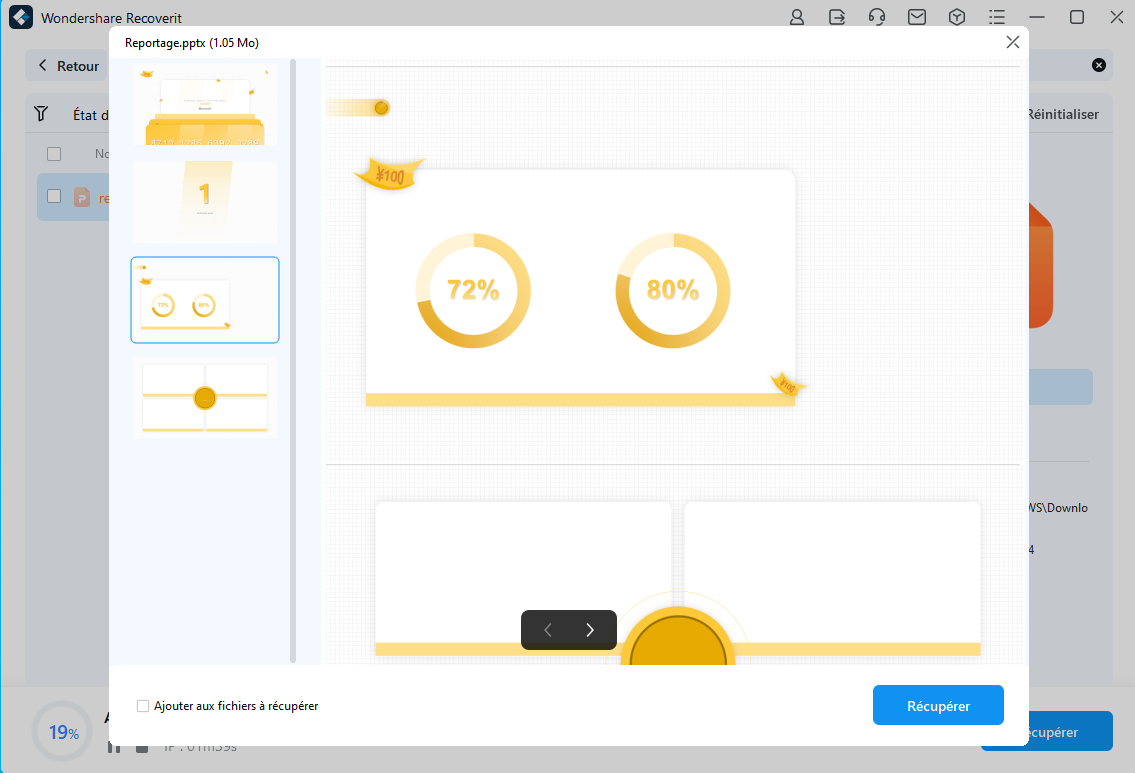
- Choisissez un chemin d'accès au fichier, en veillant à ne pas enregistrer les éléments dans l'emplacement d'origine, puis cliquez sur Récupérer.

L'un des meilleurs avantages de Wondershare Recoverit est que vous pouvez arrêter et sauvegarder vos analyses si vous manquez de temps. Contrairement à d'autres solutions de récupération de partitions, vous pouvez poursuivre l'analyse sans perdre de temps ni de progrès en repartant de zéro.
Conclusion
Bien que Partition Find and Mount puisse être une solution efficace pour la récupération de données de partition, il existe de bien meilleures alternatives. Wondershare Recoverit prend en charge un plus grand nombre de systèmes d'exploitation, fonctionne avec presque tous les systèmes et formats de fichiers, et offre des fonctionnalités avancées et des taux de réussite élevés. Si vous voulez vous assurer de récupérer vos données sans problème, Wondershare Recoverit est la solution idéale.
FAQ
-
Partition Find and Mount est-il gratuit ?
Oui, Partition Find and Mount est gratuit pour une utilisation personnelle. -
Quelle est l'utilité de la recherche et du montage de partition ?
Le logiciel Partition Find and Mount permet de retrouver toute partition de votre disque dur que vous avez accidentellement supprimée ou perdue à la suite d'une panne de logiciel, d'un logiciel malveillant ou d'autres problèmes. -
Puis-je utiliser Recherche et montage de partition sur un Mac ?
Non, vous ne pouvez pas utiliser la fonction Recherche et montage de partition sur un Mac. Le logiciel n'est disponible que pour Windows 2000 à 7.



